Если вы хотите настроить источник трафика самостоятельно, то вам необходимо перейти на вкладку Источники Трафика, а затем кликнуть Создать.

Шаблон источника трафика состоит из 2 частей:
¶ Основные настройки источника трафика
1. Выберите воркспейс (не обязательно).
Из выпадающего списка выберите воркспейс, в котором будет создан ваш источик трафика.
Воркспейсы помогают правильно организовать работу с кампаниями и элементами в BeMob. Вместе с многопользовательским доступом воркспейсы позволяют грамотно организовать управление кампаниями и их элементами.
По умолчанию все элементы добавляются в Master воркспейс. Поэтому оставьте выбор по умолчанию, если у вас нет других предварительно настроенных воркспейсов, и перейдите к другим настройкам.
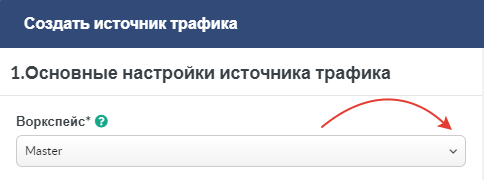
2. Укажите название источника (обязательно).
Название источника трафика должно содержать не более 255 буквенно-цифровых символов.
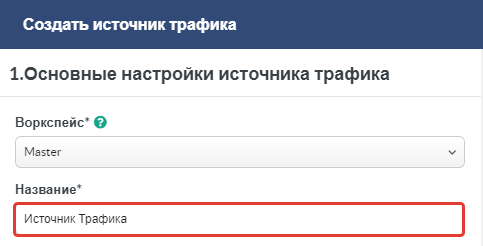
3. Выберите теги (не обязательно).
Эта настройка необходима для организации поиска элемента по названию тега.
👉 Подробнее о тегах в этой статье.
4. Добавьте постбек (не обязательно).
Постбек - специальная ссылка, которая используется для передачи данных о конверсии на сторону источника.
Скопируйте ссылку постбека из рекламного кабинета вашего источника трафика и разместите ее в поле Постбек URL.
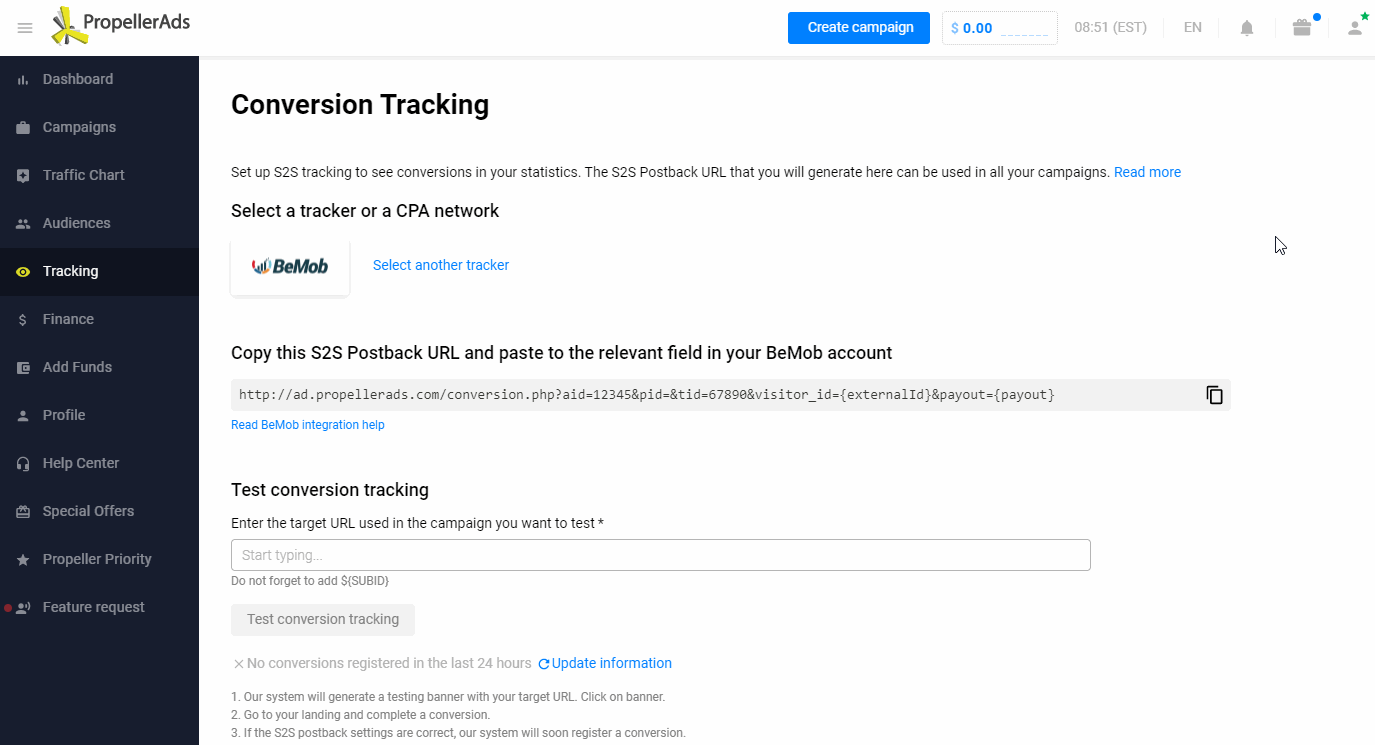
Наиболее важными данными, передаваемыми через Постбек URL, являются Click ID конверсий.
Click ID передается на сторону источника трафика через токен {externalId}.
Этот токен добавляется к ссылке постбека в формате &visitor_id={externalId},
где visitor_id - это параметр вашего источника, который используется для того, чтобы принимать click ID конверсий,
{externalId} - это специальный токен нашего трекера, который передаст click ID конверсии на сторону источника.
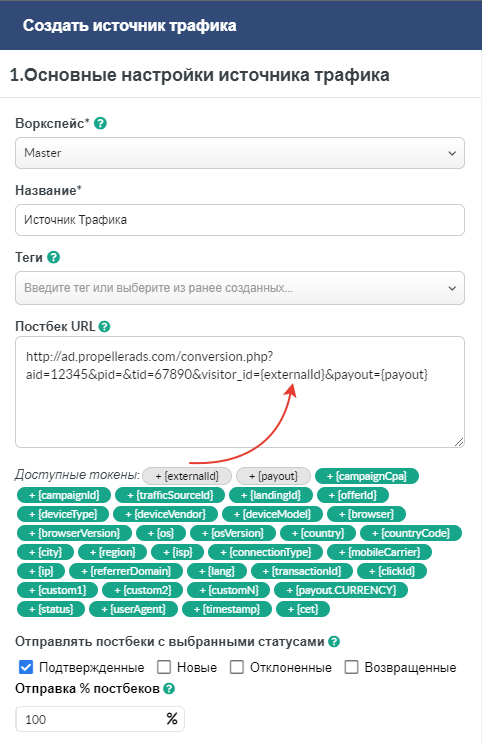
Если ваш источник трафика не поддерживает Постбек URL, вы можете пропустить этот шаг и перейти к настройкам Параметров.
5. Выберите статусы постбеков (не обязательно).
По умолчанию в настройках источника активна опция отправки только подтвержденных конверсий.
Если вы не используете функционал передачи статусов конверсий, то для корректной передачи конверсий вам достаточно отметить чекбокс с подтвержденными конверсиями.

6. Отправка % постбеков (не обязательно).
Настройка, которая поможет вам отправлять на источник только определенный процент постбеков.
Эта опция полезна, если вам требуется не раскрывать полные данные о конверсиях вашему источнику трафика.
👉 Подробнее об отправке % постбеков в этой статье.
7. Процент потери трафика (не обязательно).
Дополнительная настройка, которая позволяет скорректировать стоимость трафика в соответствии с процентом его потери.
👉 Подробнее о проценте потери трафика в этой статье.
8. Отслеживание показов (не обязательно).
Используйте эту настройку, когда помимо переходов по рекламной ссылке (визитов), необходимо отслеживать показы баннера. В данном случае вам будет нужно установить Пиксель Показов на стороне источника трафика.
Данная настройка работает только в том случае, если ваш источник позволяет отслеживать показы баннера.
👉 Подробная статья о том, как настроить отслеживания показов, доступна здесь.
¶ Параметры
В этом разделе вам необходимо указать список параметров и токенов, поддерживаемых вашим источником трафика, для передачи ID площадки, ID баннера, ID кампании и т.д. из источника трафика в трекер.
Обычно список поддерживаемых параметров и токенов доступен на стороне источника: в рекламном кабинете или в документации. Вы также можете обратиться в поддержку источника и запросить список параметров и токенов.
Раздел Параметры состоит из следующих полей: Параметр запроса, Токен и Название.
В поле Параметр запроса вы указываете значение параметра, которое используется вашим источником для передачи данных об ID площадки, ID баннера или ID кампании.
В поле Токен должен содержаться соответствующий токен, который передаст сам ID площадки, ID баннера или ID кампании.
В поле Название вам необходимо указать название параметра, которое будет отображаться в отчете по этому параметру.

Как только вы начнете вводить значение параметра в поле Параметр запроса, соответствующее поле Токен будет автоматически заполняться. Эта опция необходима для экономии вашего времени при заполнении полей.
Как правило, параметры и токены источников трафика совпадают друг с другом, однако токены содержат фигурные скобки.
Если ваш источник трафика использует квадратные скобки или любые другие символы (например, <click_id>, [SITE_ID]) для токенов, вы должны игнорировать значения полей, заполненные автоматически.
Например, ваш трафик использует site_id в качестве параметра и [SITE_ID] в качестве токена для передачи данных по ID площадки.
В этом случае раздел Параметры должен выглядеть следующим образом:
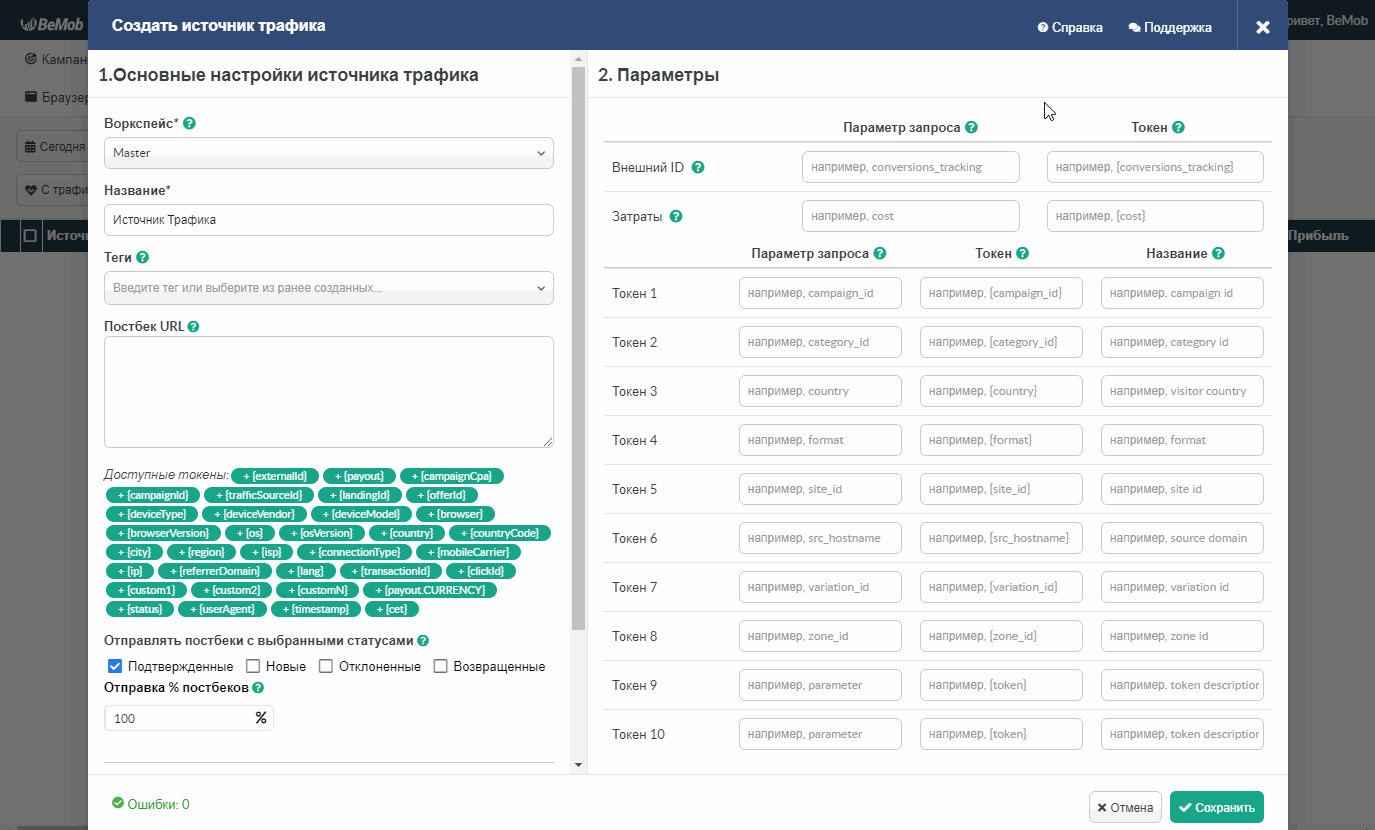
Все токены и параметры, указанные в разделе Параметры, будут добавлены к URL Кампании, URL Показов и Пикселю Показов. Как только вы разместите ссылку на стороне источника трафика и запустите кампанию, данные по каждому визиту будут передаваться в BeMob.
Если вы используете постбек для передачи данных на сторону источника, параметр и токен в поле Внешний ID должны быть обязательно заполнены.
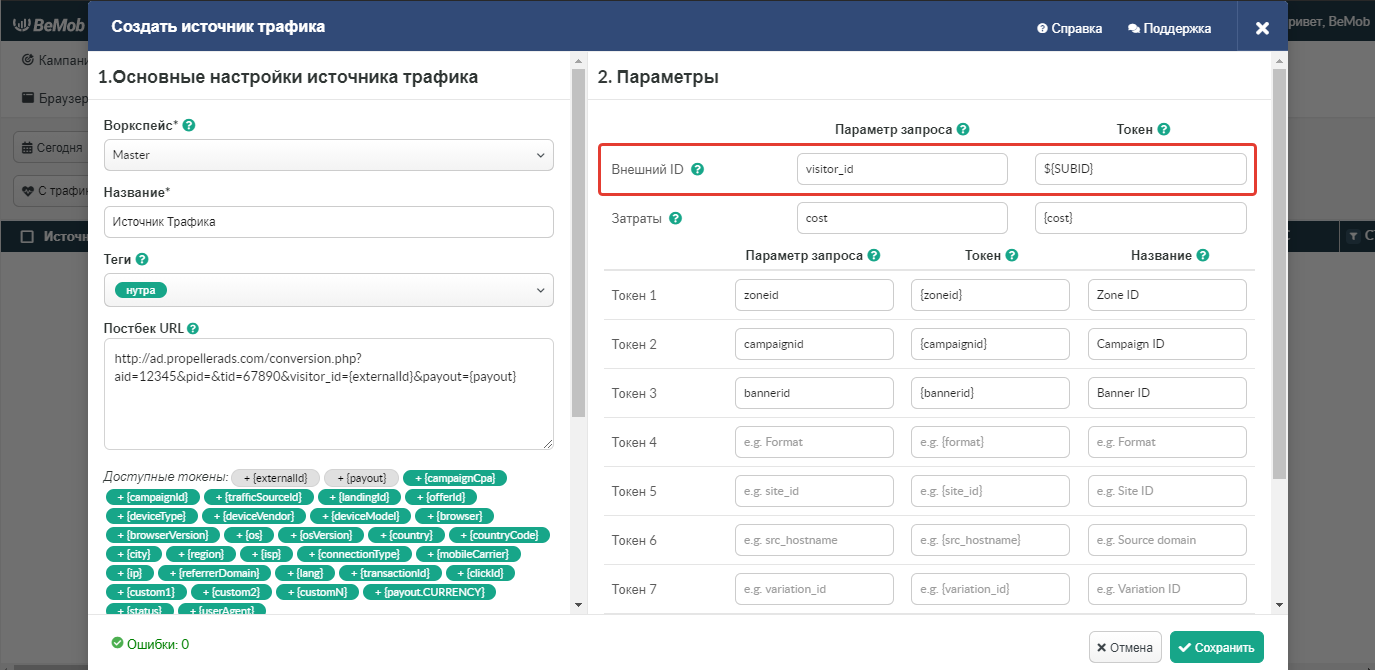
Если поле Затраты пустое, то данные о затратах на трафик не будут переданы в ссылке кампании.
В данном случае вы не должны выбирать модель затрат Авто в настройках кампании.
Соответствующие параметр и токен для отслеживания данных о затратах должен быть предоставлен вашим источником трафика.
После того, как все настройки будут завершены, кликните Сохранить.
Источник будет сохранен для дальнейшей настройки рекламной кампании.
Дополнительные статьи по этой теме:
➡️ Как отслеживать Zone ID, Campaign ID и т.д.
➡️ Для чего необходимо использовать Постбек URL
Если у вас остались вопросы, или нужна помощь с настройками, свяжитесь с нашей поддержкой в live chat или отправьте письмо на support@bemob.com